Tidak semua pengguna laptop tahu bahwa mematikan perangkat tidak harus lewat klik menu Start. Ada cara yang jauh lebih cepat dan efisien: menggunakan pintasan keyboard. Bagi kamu yang sering multitasking atau butuh efisiensi saat bekerja, trik ini bisa jadi penyelamat waktu.
Fitur shutdown lewat pintasan keyboard tersedia hampir di semua sistem operasi Windows. Kamu tak perlu repot buka menu atau arahkan kursor ke tombol shutdown. Cukup kombinasi tombol, dan laptop kamu langsung mati secara teratur.
Artikel ini akan membahas beberapa cara cepat shutdown laptop menggunakan pintasan keyboard, lengkap dengan keunggulannya dibanding metode konvensional. Selain itu, kita juga akan bahas kapan sebaiknya menggunakan pintasan ini dan situasi apa saja yang perlu dihindari agar sistem tetap aman.
Siap menghemat waktu? Yuk, lanjut ke bagian inti berikutnya.
Berbagai Metode Shutdown dengan Keyboard
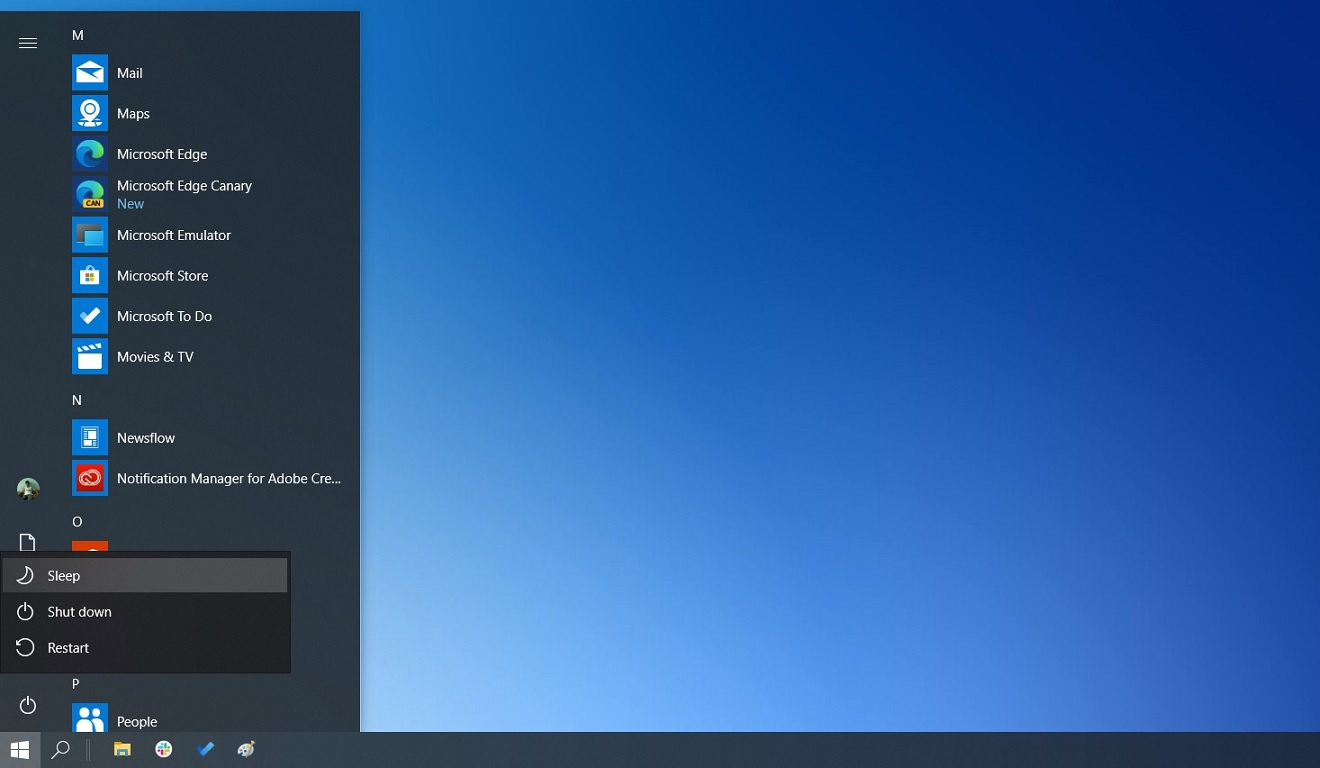
1. Alt + F4: Shutdown dari Desktop
Cara ini paling umum dan cepat digunakan:
- Tutup atau minimalkan semua jendela aktif hingga tampak layar desktop.
- Tekan Alt + F4 secara bersamaan.
- Muncul kotak dialog “Shut Down Windows”.
- Pilih opsi Shutdown, lalu tekan Enter.
Metode ini sangat berguna jika kamu sudah selesai menggunakan semua aplikasi. Tapi hati-hati, jika kamu menekan Alt + F4 saat masih berada di dalam aplikasi, sistem akan menutup aplikasi itu terlebih dahulu, bukan memunculkan menu shutdown.
2. Ctrl + Alt + Del Lalu Navigasi Manual
Alternatif lain adalah menggunakan Ctrl + Alt + Del, lalu:
- Setelah layar keamanan muncul, tekan Tab beberapa kali hingga pilihan di pojok kanan bawah aktif (ikon power).
- Tekan Enter, lalu pilih Shutdown.
Metode ini memang memerlukan beberapa langkah tambahan, tapi berguna saat kamu tidak bisa kembali ke desktop karena error atau freeze ringan.
3. Windows + X diikuti dengan U + U
Pintasan ini cepat dan tidak memerlukan mouse:
- Tekan Windows + X untuk membuka menu Power User.
- Tekan huruf U dua kali secara berurutan (U pertama untuk membuka submenu power, U kedua untuk memilih shutdown).
Cara ini sangat praktis digunakan di semua versi Windows modern seperti Windows 10 dan 11.
Kapan Waktu Terbaik Menggunakan Shutdown Keyboard?
Menggunakan pintasan keyboard untuk mematikan laptop cocok dalam kondisi berikut:
- Sedang buru-buru, misalnya harus segera berpindah tempat atau menghentikan penggunaan laptop.
- Mouse rusak atau tidak terdeteksi.
- Layarmu hang tapi keyboard masih responsif.
- Menghemat waktu jika sering shutdown setiap selesai kerja.
Hindari Shutdown Paksa
Beberapa pengguna berpikir menekan dan menahan tombol power adalah cara cepat mematikan laptop. Tapi ini hanya cocok digunakan saat sistem benar-benar tidak merespons (crash total). Shutdown paksa bisa:
- Merusak file sistem.
- Membuat software tertentu gagal boot di kemudian hari.
- Memperpendek umur perangkat keras, terutama hard drive dan SSD.
Pintasan keyboard adalah cara aman dan elegan untuk menghentikan kerja perangkat tanpa merusak struktur file.
Efek Positif Shutdown Rutin
Shutdown berbeda dari sleep atau hibernate. Saat laptop benar-benar dimatikan:
- Semua proses sistem berhenti total.
- RAM dikosongkan.
- Cache dibersihkan.
- Update sistem bisa terinstal sempurna.
Melakukan shutdown secara rutin juga membantu mencegah laptop menjadi lambat seiring waktu. Kombinasikan dengan restart sesekali agar sistem tetap segar dan responsif.
Shutdown vs Sleep vs Hibernate
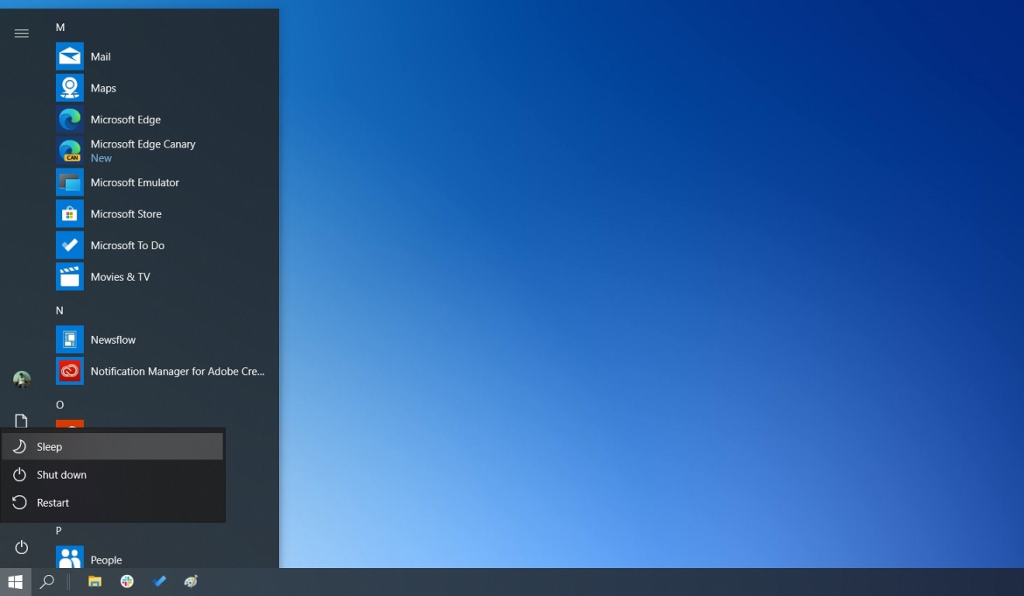
| Fitur | Waktu Hidup | Konsumsi Daya | Boot Ulang | Cocok Untuk |
|---|---|---|---|---|
| Shutdown | Paling lama | Nol | Ya | Saat tidak digunakan lama |
| Sleep | Sangat cepat | Rendah | Tidak | Istirahat singkat |
| Hibernate | Cukup cepat | Sangat rendah | Tidak | Penghematan daya lebih panjang tanpa kehilangan progres |
Dengan memahami perbedaan ini, kamu bisa memilih mode terbaik sesuai situasi.
Tips Tambahan
- Pastikan kamu menyimpan pekerjaan sebelum melakukan pintasan shutdown.
- Jika kamu sering lupa, aktifkan fitur peringatan di Microsoft Word atau Excel agar tidak kehilangan data.
- Kombinasikan pintasan dengan kebiasaan backup data berkala untuk menghindari kehilangan informasi penting.
Masalah Umum Terkait Shutdown Laptop via Keyboard:
1. Keyboard Tidak Merespons
Kadang, pintasan keyboard gagal bekerja karena:
- Driver keyboard rusak atau tidak terpasang dengan benar.
- Laptop hang total sehingga tidak bisa menerima input.
- Port USB bermasalah (untuk keyboard eksternal).
Solusi:
- Gunakan tombol power fisik hanya sebagai upaya terakhir.
- Lakukan restart paksa hanya jika sistem benar-benar tidak merespons.
- Jika masalah terus berulang, cek driver di Device Manager atau lakukan update Windows.
2. Pintasan Tidak Bekerja di Dalam Aplikasi
Seperti disebut sebelumnya, Alt + F4 hanya berfungsi di desktop. Jika kamu menekannya saat berada di Microsoft Word, maka aplikasi tersebut yang akan tertutup lebih dulu. Ini bisa membuat pengguna bingung.
Tips:
- Selalu kembali ke desktop sebelum menekan kombinasi shutdown.
- Atau, gunakan Windows + X > U > U yang bisa dilakukan dari mana saja.
3. Laptop Malah Restart, Bukan Shutdown
Terkadang laptop malah restart ketika kamu memilih shutdown. Penyebabnya antara lain:
- Fitur Fast Startup aktif.
- Ada update Windows yang otomatis dijalankan.
- Bug sistem di build tertentu.
Solusi:
- Matikan Fast Startup di Settings > Power Options > Choose what the power buttons do.
- Lakukan update manual untuk menyelesaikan patch yang tertunda.
- Restart ulang laptop secara penuh (bukan quick boot) setidaknya seminggu sekali.
4. Masalah Saat Shutdown di Mode Tablet (2-in-1 Laptop)
Beberapa laptop convertible bisa berubah jadi tablet. Di mode ini, keyboard bisa dinonaktifkan otomatis. Akibatnya, semua pintasan shutdown tidak akan berfungsi.
Saran:
- Gunakan opsi shutdown dari layar (touchscreen).
- Atau ubah kembali ke mode laptop sebelum shutdown.
5. Keyboard Shortcut Bertabrakan dengan Aplikasi Lain
Beberapa software bisa “mengambil alih” kombinasi tombol. Misalnya, aplikasi khusus gaming atau pemutar media kadang memblokir fungsi Alt + F4 atau Windows + X.
Solusi:
- Tutup aplikasi yang sedang aktif dan coba ulang.
- Ubah pengaturan shortcut aplikasi jika tersedia.
Masalah-masalah ini tergolong umum, namun dapat diatasi dengan sedikit pemahaman dan pengaturan. Dengan mengetahui hambatan yang mungkin muncul, kamu bisa lebih percaya diri menggunakan pintasan keyboard untuk shutdown kapan pun dibutuhkan.
Kesimpulan dan Praktik Terbaik Shutdown
Shutdown laptop menggunakan pintasan keyboard adalah metode cepat dan efisien, terutama ketika dilakukan dengan benar dan pada waktu yang tepat. Namun, penting untuk memahami kapan sebaiknya fitur ini digunakan dan bagaimana cara menghindari potensi kesalahan atau konflik sistem.
Kapan Sebaiknya Gunakan Shortcut Shutdown:
- Saat kamu sedang terburu-buru dan ingin mematikan perangkat dengan cepat.
- Jika mouse tidak berfungsi atau layar bermasalah.
- Saat ingin mematikan sistem secara rutin sebagai bagian dari kebiasaan digital hygiene.
Tips Praktik Terbaik:
- Simpan semua pekerjaan sebelum melakukan shutdown dengan keyboard.
- Pastikan tidak ada update tertunda yang sedang berjalan di latar belakang.
- Biasakan memeriksa apakah kamu benar-benar berada di desktop sebelum menggunakan Alt + F4.
- Gunakan pintasan Windows + X > U > U jika ingin shutdown secara universal dari posisi apa pun.
- Restart perangkat setidaknya seminggu sekali untuk menjaga performa sistem.
Dengan menggabungkan pengetahuan tentang shortcut, pemahaman kapan waktu yang tepat untuk shutdown, serta menyadari potensi masalahnya, pengguna laptop dapat memaksimalkan fungsionalitas keyboard sekaligus menjaga sistem tetap sehat.
Shutdown bukan hanya soal mematikan perangkat, tapi juga kebiasaan menjaga efisiensi dan umur panjang laptop kamu.
Samsunram.com blog ini menyediakan berbagai jenis karangan dari penulis untuk sharing informasi seputar inovasi digital. Ikuti blog ini agar terus jadi manfaat bagi pembaca!
Bacaan Menarik : Fitur Microsoft Word Yang Sering Digunakan
